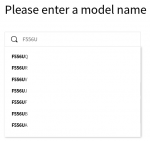Werte Forenschaft,
ich habe ein großes Problem, dass mich an den Rand der Verzweiflung bringt. Ich habe schon seit einem guten Jahr einen Laptop von Asus (Windows 10). Der Laptop hat insoweit keine Probleme gemacht. Heute aber, als ich den Laptop starten wollte bootete er nicht wie gewohnt windows sondern zeigt eine Fehlermeldung. Für die Fehlermeldung bitte das untere Bild ansehen.
Ich habe im Internet Recherche betrieben und auf Youtubes divese Videos gesehen. Scheinbar scheint das Problem nur bei Asus aufzutreten.
Ich habe versucht die Option Secure Boots Controll abzuschalten - aber es hat nichts gewirkt. Ich habe versucht bei den Bios diverse Sachen auszuprobieren. Manchmal schaffte ich es, dass die Fehlermeldung nicht mehr kam. Aber dafür ist nur das Logo da, Windows wird einfach nicht gebootet.
Ich habe keine Ahnung mehr was ich tun muss.
Daher bin ich auf eure Hilfe angewiesen.
ich habe ein großes Problem, dass mich an den Rand der Verzweiflung bringt. Ich habe schon seit einem guten Jahr einen Laptop von Asus (Windows 10). Der Laptop hat insoweit keine Probleme gemacht. Heute aber, als ich den Laptop starten wollte bootete er nicht wie gewohnt windows sondern zeigt eine Fehlermeldung. Für die Fehlermeldung bitte das untere Bild ansehen.
Ich habe im Internet Recherche betrieben und auf Youtubes divese Videos gesehen. Scheinbar scheint das Problem nur bei Asus aufzutreten.
Ich habe versucht die Option Secure Boots Controll abzuschalten - aber es hat nichts gewirkt. Ich habe versucht bei den Bios diverse Sachen auszuprobieren. Manchmal schaffte ich es, dass die Fehlermeldung nicht mehr kam. Aber dafür ist nur das Logo da, Windows wird einfach nicht gebootet.
Ich habe keine Ahnung mehr was ich tun muss.
Daher bin ich auf eure Hilfe angewiesen.